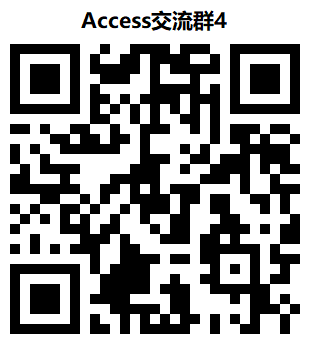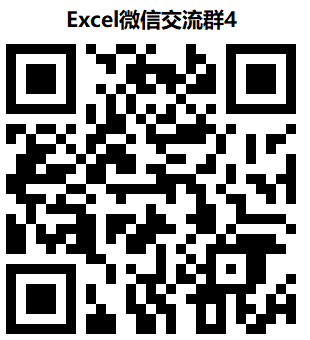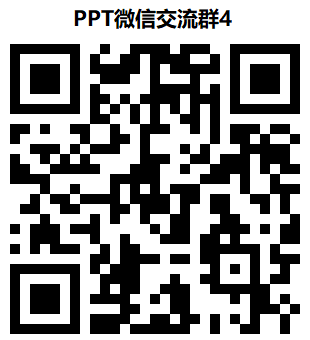Access 2019绿化版(精简版) 下载安装
- 2019-12-01 15:30:00
- tmtony8 原创
- 12313
Access2019是一款由微软公司开发的专业的数据库管理软件。不仅具备建数据库、管理表、建立表间关系等一般关系数据库管理系统所共有的功能,还拥有很多适合现代数据管理任务的独特功能和一些独特的优势。
Access 2019 中的新增功能
1、使用新图表将数据可视化
新的图表功能使窗体和报表的数据更加直观。可以从控件中选择图表控件。可以立即预览图表的尺寸和所做的更改
关于Access2019的图片问题,可以查阅《Access 2019图表的前生今世》
2、大数 (bigint) 支持
大数数据类型可存储非货币的数值,并与 ODBC 中的 SQL_BIGINT 数据类型兼容。这种数据类型可高效计算大数。
可将大数作为字段添加到 Access 表中。还可通过相应的数据类型(如 SQL Server bigint 数据类型)链接到数据库或从数据库导入。
若要使用大数数据类型支持链接到外部源或从外部源导入,首先需要选择“Access 选项”对话框中的一个选项。单击“文件”>“选项”>“当前数据库”。在选项对话框底部,将看到“数据类型支持选项”部分。选择“支持已链接/已导入表的 BigInt 数据类型”选项。


3、返回是 dBASE 支持
我们重新使 dBASE 支持的文件 (.dbf) 在 Access 中使用。可以再次导入或链接到数据,也可以将数据导出到 dBASE 文件存储在 Access 中 dBASE 文件。

4、属性表排序
在属性表中的几十个可用属性中查找所需的特定属性有困难?对属性表中的窗体和报表进行排序可解决此问题!窗体和报表包含分布在多个选项卡上的几十个属性,有时很难找到所需的属性。如果你知道所需属性的特定名称,通过对列表排序可以更轻松地查找属性。
在窗体和报表的设计模式下打开属性表,你将在右上角看到排序切换按钮。默认设置是不排序,即按 Access 中习惯的原始顺序列出这些属性。
5、单击“排序”,Access 将按字母顺序对属性列表排序。

6、再次单击“排序”可将排序切换回默认设置。

7、新的标签名称控件属性
控件添加了名为“标签名称”的新属性,以便你可以将标签控件与另一个控件关联。以前必须“剪切”标签控件,然后将其“粘贴”在其他控件上才能关联。现在通过新的“标签名称”属性,可以轻松键入标签控件的名称以将其关联。
将标签名称与控件关联可以提升辅助功能,因为辅助技术现在可以检测和指示关联。

8、ODBC 连接重试逻辑
当 Access 失去与外部数据源的 ODBC 连接时,用户必须关闭并重新打开其 Access 数据库,才能继续处理使用来自这些外部数据源的数据的对象。Access 不会尝试重新建立已删除的连接(即使连接再次有效也是如此),并且用户无法使 Access 重新连接到外部数据源。
现在当 Access 失去与外部数据源的 ODBC 连接时,Access 会自动尝试重新连接到外部数据源。在此方案中,你将看到以下体验:
- 如果 Access 失去与你要使用的外部数据源的 ODBC 连接,你将看到描述该故障的错误消息。
- 现在,当执行需要连接外部数据源的操作时,Access 将自动尝试重新连接数据源。如果重试成功,则可继续使用数据和数据库对象,而无需关闭并重新打开 Access。
- 如果重试失败,将无法处理使用已删除外部数据源的对象,但可继续处理数据库中不依赖于无法访问的数据源的其他区域。
- 如果尝试再次使用依赖外部数据连接的数据或其他对象,Access 将再次尝试重新连接外部数据源。
9、辅助功能改进
在 Access 2019,您将看到许多新的辅助功能,改进整个访问环境。
部分些改进:
- 查阅字段和组合框的状态 (无论是折叠或展开) 可以现在将识别和阅读。
- 现在可以识别并阅读整个查找或组合框行时有多个列。
- 组名称以及选项的状态 (无论是选中或清除) 在对话框中可以立即识别选项和已读。
- 现在可以识别并阅读数据表列的筛选器菜单箭头图标。
- 在 Windows 讲述人扫描模式下,现在可按向左键或向右键导航到单选按钮,按空格键或 Enter 可切换其状态。
- 讲述人和其他辅助技术现在可以听到被标注使用附件,选项卡控件和窗体、 报表和数据表中的复选框控件时的更多控制元素。
- 讲述人和其他辅助技术现在具有更轻松地阅读出表、 查询和窗体的数据表中显示的列名称。
10、改进了窗体部分中的控件接收到焦点时的旁白和其他辅助技术
下面是使用Windows 高对比度模式时,您将看到一些改进:
- 窗体或数据表底部记录导航栏中的筛选器按钮现已可见。
- “管理数据任务”对话框中的“已保存的导入”选项卡可正确显示,并且现已在编辑文本时可见。
- 窗体和报表在高对比度模式下,如数据表列标题、 主题的命令按钮控件和焦点数据表中的单元格的文本颜色显示。
在 Access 中其他辅助功能的改进
- 若要创建表,现在可按 Alt+H。若要打开表列的筛选菜单,现在可按 Q。若要打开“查找和替换”对话框,现在可按 FD。
- 现在可使用 F6 键和 Shift+F6 键盘快捷方式在弹出式窗体的所有分区中循环切换。
11、编辑新的值列表项,则更容易
引入新的键盘快捷方式,使用 Access 窗体中的值列表组合框时可以更轻松地打开“编辑列表项”对话框。
如果组合框使用值列表作为其数据源,并且已将“允许值列表编辑”属性设置为“是”,则可以使用此新的键盘快捷方式。在“窗体”视图中将焦点置于组合框时,按 Ctrl+E 可打开“编辑列表项”对话框。

12、帮助框中的改进
更新了功能区顶部的“告诉我你想要做什么”框,优化了搜索、内容和建议,可更好更快地回答你的问题。现在输入某任务、功能或问题搜索时,会看到各种选项。如果是快速任务,Access 将尝试让你直接从“操作说明搜索”窗格处理该任务。如果是更复杂的问题,我们将向你显示我们认为最符合需求的帮助。试一试,看看你能多快找到所需内容并完成工作。

13、更轻松地调整大小的设计窗口中的对象
现在,可以更轻松地抓住和调整大小的边框用鼠标在这些窗口中的表。
调整表与鼠标和移动弹出式窗体的边框。
14、导航窗格滚动的改进
客户关于在高 DPI 显示模式下导航窗格中的对象列表中滚动将导致异常行为。现在在较高 DPI 显示模式下使用导航窗格时不会发生滚动“摇晃”的问题。
注意事项
1、软件为网络提供,并不保证一定可以安装使用。
2、使用盗版软件有法律风险,因此推荐使用正版。
Access数据库自身
- office课程播放地址及课程明细
- Excel Word PPT Access VBA等Office技巧学习平台
- 将( .accdb) 文件格式数据库转换为早期版本(.mdb)的文件格式
- 将早期的数据库文件格式(.mdb)转换为 (.accdb) 文件格式
- KB5002984:配置 Jet Red Database Engine 数据库引擎和访问连接引擎以阻止对远程数据库的访问(remote table)
- Access 365 /Access 2019 数据库中哪些函数功能和属性被沙箱模式阻止(如未启动宏时)
- Access Runtime(运行时)最全的下载(2007 2010 2013 2016 2019 Access 365)
Access Activex第三方控件
- Activex控件或Dll 在某些电脑无法正常注册的解决办法(regsvr32注册时卡住)
- office使用部分控件时提示“您没有使用该ActiveX控件许可的问题”的解决方法
- RTF文件(富文本格式)的一些解析
- Access树控件(treeview) 64位Office下出现横向滚动条不会自动定位的解决办法
- Access中国树控件 在win10电脑 节点行间距太小的解决办法
- EXCEL 2019 64位版(Office 2019 64位)早就支持64位Treeview 树控件 ListView列表等64位MSCOMMCTL.OCX控件下载
- VBA或VB6调用WebService(直接Post方式)并解析返回的XML
Access ADP Sql Server等
- 早期PB程序连接Sqlserver出现错误
- MMC 不能打开文件C:/Program Files/Microsoft SQL Server/80/Tools/Binn/SQL Server Enterprise Manager.MSC 可能是由于文件不存在,不是一个MMC控制台,或者用后来的MMC版
- sql server连接不了的解决办法
- localhost与127.0.0.1区别
- Roych的浅谈数据库开发系列(Sql Server)
- sqlserver 自动备份对备份目录没有存取权限的解决办法
- 安装Sql server 2005 express 和SQLServer2005 Express版企业管理器 SQLServer2005_SSMSEE
文章分类
联系我们
| 联系人: | 王先生 |
|---|---|
| Email: | 18449932@qq.com |
| QQ: | 18449932 |
| 微博: | officecn01 |